Revue Seoboost: Est-ce le meilleur outil de référencement de la page opérationnelle?
Publié: 2025-04-17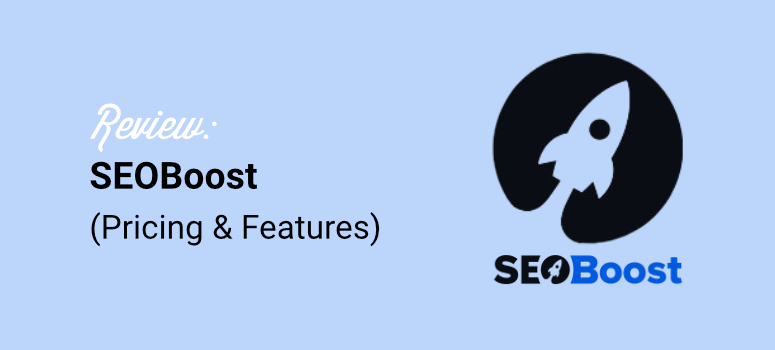
En tant qu'expert SEO qui a passé la dernière décennie à optimiser le contenu, j'ai vu d'innombrables outils promettre de stimuler les classements.
Mais même avec autant d'outils disponibles, l'optimisation du contenu suivant toutes les mises à jour Google récentes est devenue plus complexe.
Entre l'analyse du contenu concurrent, la recherche des bons mots clés et la garantie de couverture de sujet appropriée, il est facile de manquer des facteurs de classement importants.
En conséquence, je cherche toujours des moyens d'améliorer mon processus d'optimisation de contenu.
J'ai personnellement testé des outils comme Frase, NeuronWriter et surclasser pour rationaliser ce processus, mais la plupart sont trop chers ou ne sont pas des attentes.
Seoboost a récemment attiré mon attention tout en recherchant des alternatives au SEO surfeur et à ClearScope pour mes projets clients.
Et à première vue, j'ai été assez impressionné par ce que j'ai vu!
C'est pourquoi j'ai décidé de mettre Seoboost à l'épreuve sur plusieurs de mes sites WordPress.
Dans cette revue détaillée, je partagerai mon expérience pratique avec les fonctionnalités de Seoboost.
Je vais également le comparer à d'autres outils d'optimisation populaires que j'ai utilisés et vous aider à décider si cela vaut l'investissement pour votre entreprise.
Que vous ayez des difficultés avec l'optimisation du contenu ou que vous recherchiez une solution plus rentable, vous trouverez des réponses claires sur ce que Seoboost peut et ne peut pas faire pour votre site WordPress.
Présentation de Seoboost
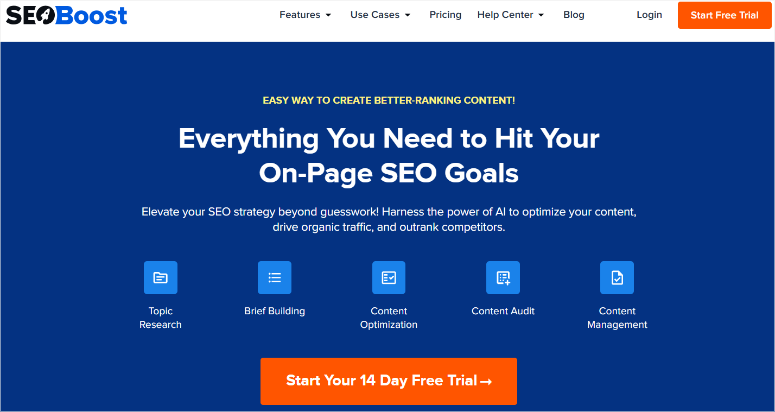
Seoboost est un nouvel outil SEO AI conçu pour vous aider à créer du contenu adapté au référencement. C'est comme avoir un assistant alimenté par AI pour votre optimisation sur la page.
Et voici la partie cool: Seoboost utilise un traitement NLP ou du langage naturel pour scanner le classement des 30 premières pages pour votre mot-clé.
Il vérifie plus de 24 mesures de contenu, y compris la fréquence des mots clés, la structure, la lisibilité, etc., pour identifier ce qui fait réussir ces pages.
Ensuite, il vous donne des conseils pour aider votre contenu à concurrencer. Et classez-les!
Ce qui est vraiment intéressant chez Seoboost, c'est qui est derrière.
Il est créé par la même équipe qui a fait Aioseo.
Et comme vous le savez peut-être, Aioseo est le meilleur plugin SEO pour WordPress. En conséquence, de nombreux experts SEO dans la communauté WordPress font confiance et l'utilisent.
Consultez la dernière revue Aioseo pour voir ce que je veux dire.
Parce que cela vient de l'équipe Aioseo, j'ai immédiatement voulu tester Seoboost.
Je voulais voir comment cela pourrait aider à la création et au classement du contenu. Après tout, il promet d'aider à tout, de la recherche sur les mots clés à l'optimisation de votre contenu réel.
Revue Seoboost: tout ce que vous devez savoir
Comme vous pouvez le voir, Seoboost est l'un des outils SEO WordPress les plus pratiques sur la page. J'ai testé son processus de configuration, sa facilité d'utilisation, sa personnalisation, ses fonctionnalités, etc.
Et après ces tests approfondis, je suis enfin prêt à partager mes résultats avec vous!
Je l'ai décomposé en plusieurs sections pour vous permettre de suivre plus facilement. Si vous souhaitez passer à une section, sélectionnez simplement l'un des liens ci-dessous.
- Configuration, facilité d'utilisation et personnalisation
- Caractéristiques
- Soutien et documentation
- Prix
- Pour les avantages et les inconvénients
- Verdict final
Donc, cela dit, passons dans cette revue Seoboost!
Configuration, facilité d'utilisation et personnalisation
D'accord, parlons de commencer avec Seoboost. Vous vous demandez peut-être si c'est compliqué à installer. Bonne nouvelle, c'est vraiment simple.
La première étape consiste à se diriger vers le site Web de Seoboost.
Une fois que vous y êtes, vous choisissez le plan de prix qui vous convient le mieux. Après avoir choisi votre plan, connectez-vous à votre nouveau compte Seoboost.
Et c'est tout. Vous êtes prêt à commencer à utiliser l'outil.
Mais il y a une option encore meilleure avant même de choisir un plan. Seoboost propose un essai gratuit.
Je recommande toujours d'essayer un essai gratuit lorsqu'il est disponible.
En effet, c'est une façon intelligente de tester vous-même toutes les fonctionnalités pour avoir une idée de la façon dont Seoboost fonctionne avant de payer un abonnement.
Le Seoboost est très propre et simple à naviguer. Vous obtenez des onglets bien placés pour les guides de démarrage rapide, les tâches, les rapports d'actualité, les mémoires de contenu, etc., afin que vous puissiez y accéder rapidement.
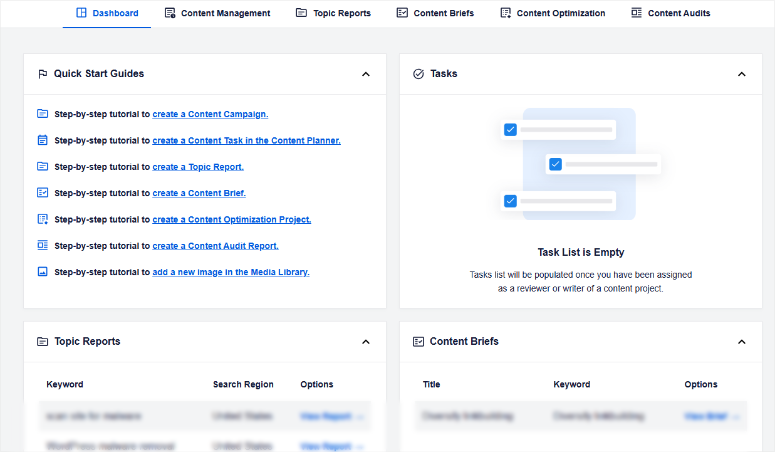
Maintenant, une fois que vous êtes connecté, vous remarquerez quelque chose appelé «Espaces de travail».
Considérez les espaces de travail comme des dossiers individuels pour chaque site Web sur lequel vous souhaitez travailler. Disons que vous gérez quelques sites Web différents. Les espaces de travail vous permettent de garder tout séparé et organisé dans Seoboost.
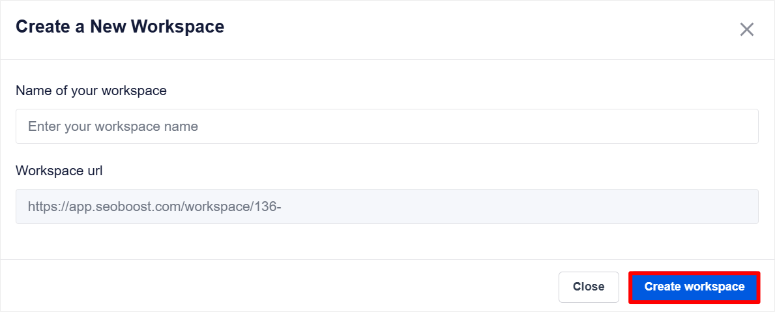
Les espaces de travail sont utiles car:
- Vous pouvez gérer le référencement pour tous vos sites Web à partir d'un endroit central.
- Vous n'avez pas à sauter entre différents comptes ou tableaux de bord.
- Ils rationalisent votre flux de travail.
Garder chaque site Web dans son propre espace de travail maintient vos projets organisés et évite la confusion.
Seoboost facilite également le travail avec une équipe.
Vous pouvez ajouter des coéquipiers à vos espaces de travail. C'est idéal pour travailler avec des écrivains, des éditeurs ou des clients. La collaboration devient beaucoup plus fluide.
En plus de cela, vous pouvez attribuer différents rôles aux membres de votre équipe. Vous avez des éditeurs, des contributeurs et des invités.
Le rôle «invité» est particulièrement intéressant, surtout lorsque vous travaillez avec des clients.
Vous voyez, avec le rôle d'invité, vous pouvez donner aux clients un accès limité à un espace de travail. Ils peuvent voir les progrès de leurs projets de contenu et même laisser des commentaires.
Mais, ils n'ont pas de contrôle éditorial complet. C'est un moyen fantastique de garder les clients dans la boucle et d'obtenir leurs commentaires, sans leur donner accès à des paramètres ou des fonctionnalités sensibles.
Ensuite, regardons les fonctionnalités Seoboost.
Caractéristiques
Seoboost n'est pas seulement axé sur un élément de l'optimisation du contenu SEO. Il regorge de fonctionnalités conçues pour vous aider à créer du contenu adapté au référencement à chaque étape.
Et pour garder les choses organisées, ils ont regroupé ces fonctionnalités en sections logiques.
Commençons par regarder la gestion du contenu.
Gestion du contenu
Lorsque vous travaillez sur le référencement, les choses peuvent devenir désordonnées rapidement, non?
Surtout si vous gérez du contenu pour plus d'un site Web ou travaillez avec une équipe.
C'est là que les fonctionnalités de gestion de contenu de Seoboost sont super pratiques. Cette fonctionnalité consiste à garder vos projets de contenu SEO organisés et sur la bonne voie.
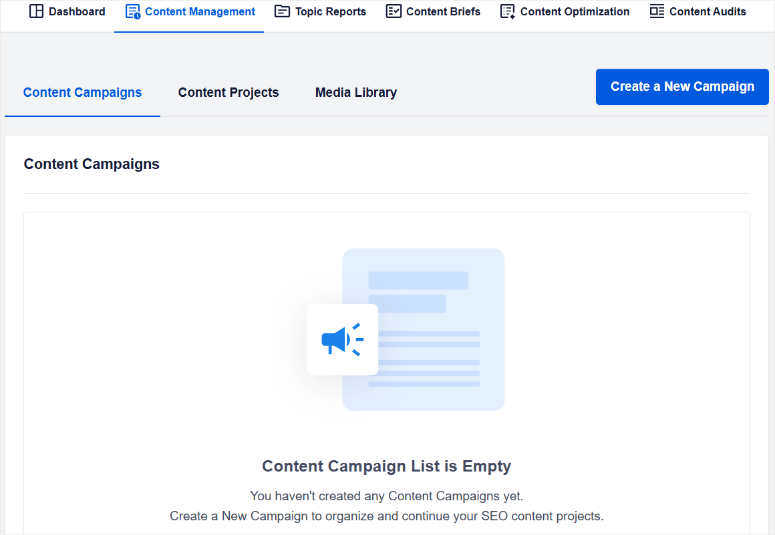
Examinons chaque outil sous la gestion de contenu un par un.
1. Campagnes de contenu
Les campagnes de contenu sont la façon de Seoboost d'organiser vos efforts de référencement en cours.
Supposons que vous planifiez une série d'articles de blog autour d'un sujet spécifique au cours des prochains mois. Vous pouvez créer une campagne de contenu pour gérer tout ce projet.
Dans les campagnes de contenu, vous pouvez définir une date de début et de fin pour votre campagne. Cela vous aide à planifier votre chronologie et à faire bouger les choses.
Vous pouvez également suivre l'état de la campagne, le marquant comme prévu ou en cours, afin que vous sachiez toujours où les choses se trouvent.
Si vous travaillez avec des écrivains, vous pouvez facilement les attribuer à la campagne à l'aide d'une liste déroulante.
Et pour garder tout super organisé, vous pouvez utiliser des dossiers pour regrouper vos campagnes. En plus de cela, vous pouvez soit utiliser des dossiers existants, soit en créer de nouveaux.
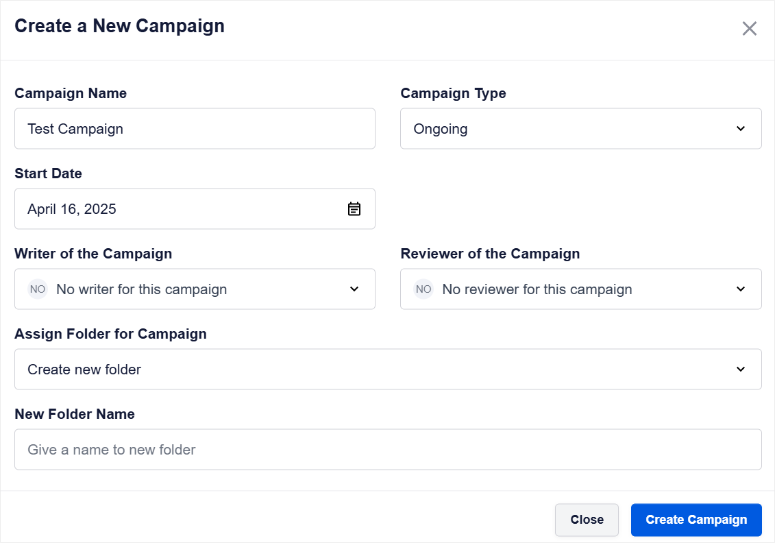
L'utilisation de campagnes de contenu est un excellent moyen d'obtenir une vue d'oeil de votre stratégie de contenu de référencement et de vous assurer que tout fonctionne bien.
2. Projets de contenu
Bien que les campagnes soient pour des efforts plus importants et continus, les projets sont destinés à des éléments de contenu individuels.
Ainsi, chaque fois que vous prévoyez de créer un nouvel article de blog ou d'optimiser une page existante, vous allez faire un projet de contenu.
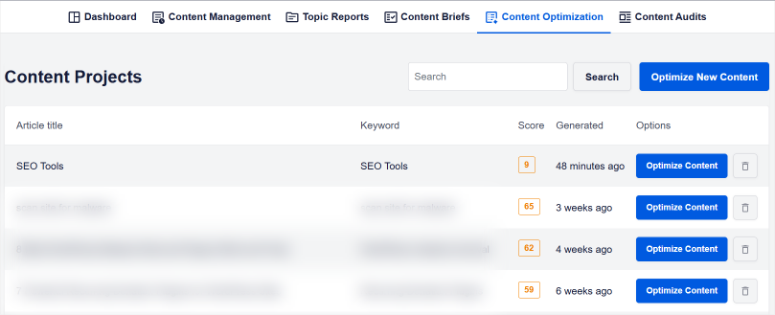
Cela peut sembler une étape supplémentaire, mais c'est en fait intelligent pour le référencement. Il vous aide à structurer votre planification de contenu dès le début.
Lorsque vous configurez un projet de contenu, vous avez plusieurs options pour définir votre travail.
Bien sûr, vous ajouterez votre mot-clé cible. Vous définissez également la région de recherche et la langue que vous ciblez. Cela garantit que l'analyse de Seoboost est parfaite pour votre public spécifique.
Vous pouvez également définir une date de publication prévue, ce qui est idéal pour les calendriers de contenu.
Comme les campagnes, vous pouvez affecter un écrivain et un critique à partir des listes déroulantes. Et vous pouvez organiser vos projets en les affectant à des dossiers et des campagnes.
Lorsque vous créez un projet de contenu, vous avez deux choix.
Vous pouvez créer un projet pour le «nouveau contenu», ce qui signifie que vous planifiez quelque chose à partir de zéro.
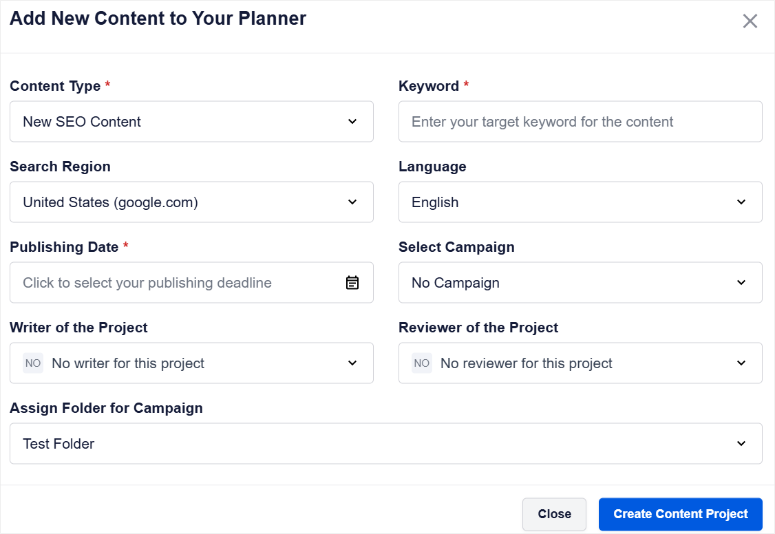
Ou, vous pouvez choisir le «contenu existant». C'est pour quand vous souhaitez optimiser une page déjà en direct sur votre site Web.
Si vous choisissez «Contenu existant», Seoboost vous demande d'ajouter l'URL de la page.
Ceci est important car cet outil de référencement doit examiner votre contenu existant pour vous donner des conseils d'optimisation. Il doit analyser ce qui est déjà là pour vous dire comment l'améliorer pour le référencement.
3. Bibliothèque de médias
Cela peut sembler simple, mais c'est une fonctionnalité que j'apprécie. Vous voyez, les images et autres médias sont une grande partie du contenu, et les optimiser est également important pour le référencement.
La bibliothèque multimédia de Seoboost vous permet de gérer tous vos fichiers multimédias dans la plate-forme. Cela signifie que vous pouvez optimiser pleinement tous les aspects de votre contenu, y compris les images, avant même de le transférer dans WordPress.
La bibliothèque de médias vous donne quelques façons de télécharger des images.
Vous pouvez télécharger des fichiers directement à partir de votre ordinateur. Vous pouvez également télécharger des images à l'aide d'une URL d'image si vous trouvez quelque chose en ligne.
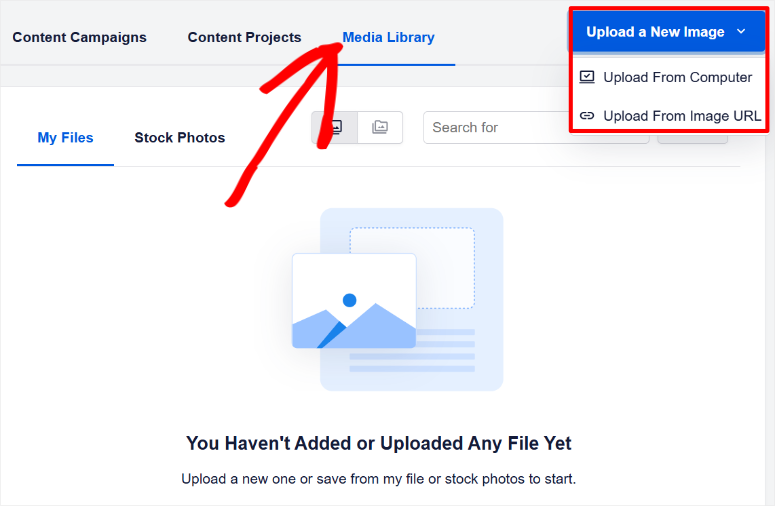
Et voici une touche soignée: Seoboost s'intègre aux bibliothèques photo. Ainsi, vous pouvez parcourir les photos des stocks directement dans Seoboost, sélectionner celles que vous aimez et les enregistrer dans vos fichiers.
Mais, la meilleure partie de la bibliothèque des médias, à mon avis, est que vous pouvez enregistrer des images pour des projets de contenu spécifiques. Cela change la donne pour rester organisé.
Cela rend beaucoup plus facile de trouver les bonnes images en cas de besoin et maintient tout rationalisé et organisé.
Rapports topiques
Les rapports d'actualité sont l'endroit où Seoboost commence vraiment à briller, à mon avis.
Vous savez, vous ne pouvez pas simplement deviner quoi écrire pour bien se classer. Vous devez comprendre ce qui fonctionne déjà pour votre mot-clé cible. Et c'est exactement à cela que servent les rapports d'actualité.
L'idée principale derrière les rapports d'actualité est de vous aider à analyser vos concurrents. Il vous permet de comprendre ce que font les pages les plus haut de gamme afin que vous puissiez améliorer votre propre stratégie de référencement.
Ils sont basés sur une plongée profonde dans les pages les plus élevées de Google. Ils regardent également des choses comme des extraits en vedette et d'autres mesures de contenu importantes.
Et la meilleure partie?
Cela vous fait gagner une tonne de temps sur la recherche manuelle. Au lieu de passer des heures à creuser vous-même les résultats de recherche vous-même, Seoboost fait le gros du travail pour vous.
Alors, comment utilisez-vous des rapports d'actualité?
C'est assez simple.
Pour commencer, vous devez saisir le mot-clé que vous souhaitez analyser. Ensuite, vous sélectionnez la région et la langue que vous ciblez. Une fois que vous avez entré ces informations, vous appuyez sur Créer un rapport .
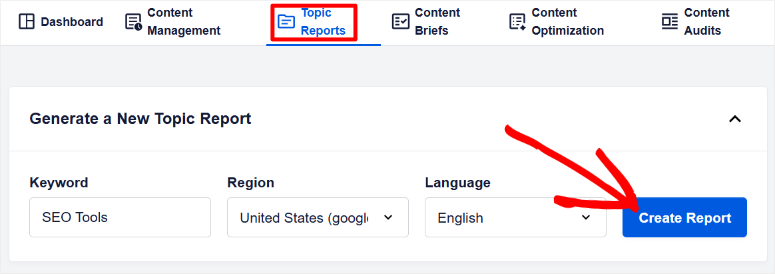
Initialement, l'état du rapport s'affichera comme «préparé». Une fois cela fait, le statut changera et vous sélectionnez «Afficher le rapport» pour plonger.
Lorsque vous ouvrez un rapport d'actualité, vous verrez qu'il regorge d'informations.
Mais ne vous inquiétez pas, il est conçu pour être facile à comprendre. Seoboost utilise des visuels et des graphiques tout au long du rapport pour rendre les données claires et digestibles.
Et parce qu'il y a tellement d'informations, ils utilisent des onglets pliants. C'est vraiment intelligent car il vous permet de vous concentrer exactement sur les données dont vous avez besoin à ce moment sans vous sentir dépassé.
Voyons maintenant chaque onglet, un par un.
1. Analyse de contenu des meilleures pages concurrentes
Cet onglet est rempli de mesures pour vous aider à mieux comprendre vos concurrents. Prenez le nombre moyen de mots , par exemple.
Il vous montre le nombre moyen de mots du contenu le plus haut. Mais ce qui est impressionnant, c'est qu'il vous montre également le nombre de mots le plus élevé et le nombre de mots le plus bas parmi ces pages.
En plus de cela, il vous indique la position SERP des articles avec le nombre de mots le plus élevé et le plus bas.
Pourquoi est-ce utile?
Eh bien, il ne s'agit pas seulement de frapper un nombre moyen de mots. Ces données détaillées vous aident stratégiquement à décider de la longueur idéale pour votre contenu en fonction de ce qui se classe réellement.
Dans le même onglet, vous obtiendrez également le niveau de lisibilité moyen et la fréquence moyenne des mots clés .
Encore une fois, ceux-ci vous montrent les scores moyens, les plus élevés et les plus bas et leurs positions SERP.
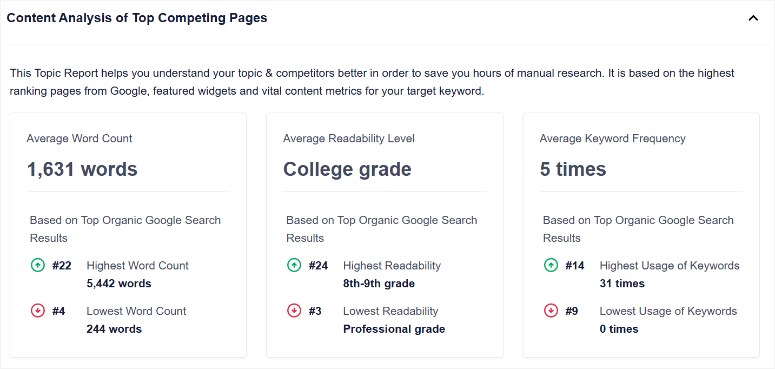
En conséquence, les données vous donnent une compréhension beaucoup plus nuancée de ce que Google semble favoriser au-delà des moyennes simples. Vous pouvez voir la gamme de ce qui fonctionne, pas seulement un seul numéro.
2. Statistiques de contenu pour les meilleures pages concurrentes
Cet onglet prend les données du premier onglet et le présente visuellement à l'aide de graphiques. Vous verrez donc des graphiques pour le nombre de mots, la lisibilité, la fréquence des mots clés et même les images.
Par exemple, le graphique des titres vous montrera le nombre de mots de chaque article classé de la position 1 à 25.
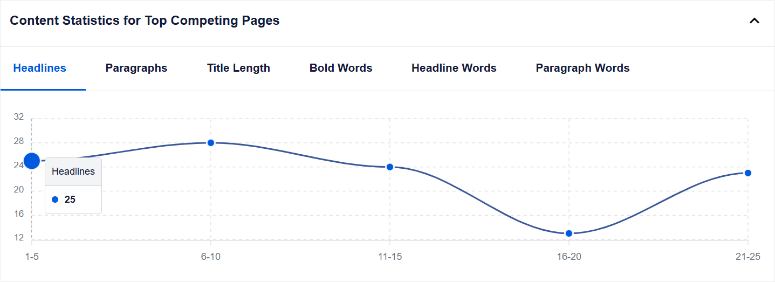
Tous les graphiques de cet onglet fonctionnent de manière similaire, vous donnant un aperçu visuel rapide des données à travers les SERP.
3. Statistiques de contenu pour les meilleures pages concurrentes
Ceci est similaire à l'onglet précédent, mais se concentre sur différents éléments de contenu.
Ici, vous trouverez des graphiques montrant le nombre de titres, de paragraphes et de mots audacieux utilisés dans le contenu de premier plan.
Ajouté à cela, vous obtenez également des graphiques pour la longueur des titres, des mots de paragraphe et des mots des caractères.
Ce niveau de détail est fantastique pour comprendre comment les concurrents structurent leur contenu.
4. Aperçu des meilleures pages concurrentes
C'est là que toutes les données des onglets précédents se réunissent en un seul endroit.
Il s'agit essentiellement d'un tableau qui compile toutes les mesures clés pour chacune des pages de premier rang, présentées dans l'ordre SERP (page de résultat de recherche).
Chaque page a son score SEO, le nombre de mots, la lisibilité, la fréquence des mots clés, le nombre d'images, les titres et les paragraphes.
Si vous ne souhaitez pas inclure une certaine page dans votre analyse, vous pouvez simplement le désactiver à l'aide du bouton de bascule «Inclure» à côté.
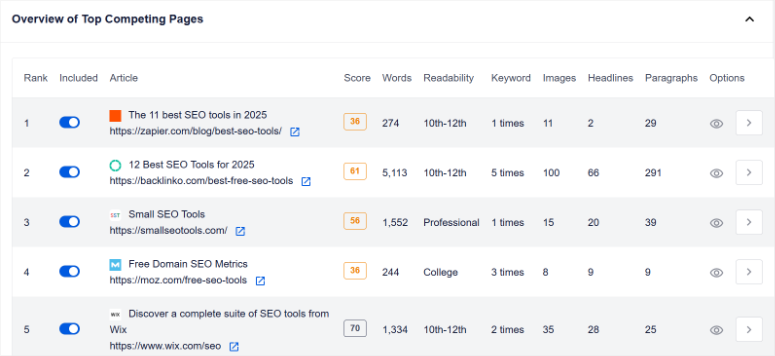
Et si vous souhaitez plonger plus profondément dans une page spécifique, vous pouvez sélectionner «l'icône des yeux» sous les options .
Cela ouvre une fenêtre contextuelle avec des informations de page encore plus détaillées dans une interface plus grande, y compris le score et la position du contenu.
Maintenant, voici probablement mon truc préféré dans les rapports d'actualité:
Vous pouvez facilement ajouter des éléments des articles concurrents directement à votre mémoire de contenu.
Vous voyez ces petites icônes flèches à la fin de chaque section dans l'onglet «Aperçu des pages concurrentes supérieures»?
Si vous cliquez sur l'une de ces flèches à côté de la liste d'un concurrent, vous pouvez ajouter leurs balises H directement à votre mémoire.
Lorsque vous sélectionnez «Ajouter à Brief», une fenêtre contextuelle apparaît. Ici, vous pouvez personnaliser davantage le titre si vous le souhaitez.
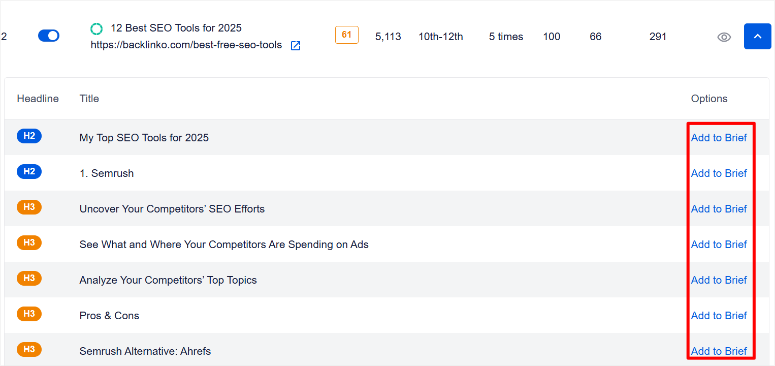
Vous pouvez même vous ajouter des notes pour vous rappeler comment vous prévoyez d'utiliser ce titre dans votre propre contenu.
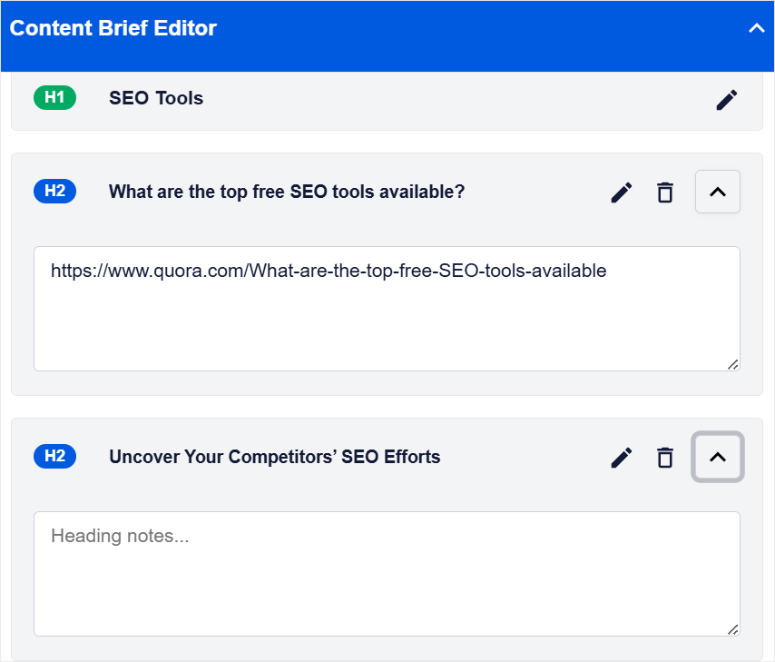
Et cette fonctionnalité «Ajouter à Brief» n'est pas uniquement pour les balises de titre.
Comme nous le verrons ci-dessous, vous pouvez également ajouter différents types de contenu et d'éléments de référencement à votre mémoire à partir d'autres onglets.
5. Questions pertinentes pour répondre
Ceci est super utile pour comprendre l'intention des utilisateurs. Ici, Seoboost vous montre des questions pertinentes liées à votre mot-clé cible.
Il vous indique également la source de chaque question, et vous pouvez même cliquer sur la page source pour obtenir plus de contexte.
Et oui, vous l'avez deviné, vous pouvez ajouter toute question que vous aimez directement à votre mémoire de contenu en un clic.
6. Expressions et mots importants à utiliser dans votre article
C'est là que Seoboost vous aide vraiment avec la pertinence d'actualité de votre contenu. Il vous donne une liste de phrases et de mots que vous devriez essayer d'inclure dans votre contenu pour couvrir votre sujet en profondeur.
Seoboost suggère même combien de fois vous devez viser à utiliser chaque phrase ou mot.
En plus de cela, tout comme avec les questions et les gros titres, vous pouvez ajouter toutes ces phrases ou mots à votre mémoire de contenu en un seul clic.
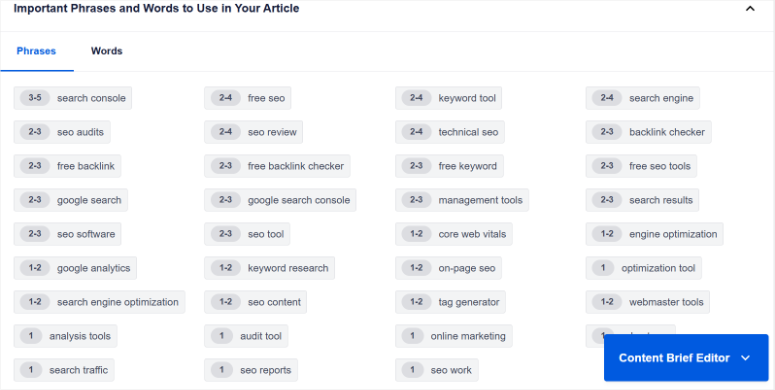
Enfin, au bas de la page Topical Reports, vous trouvez le texte ALT utilisé dans les articles de classement supérieur et les URL sortantes utilisées dans les onglets d'articles de classement supérieur .
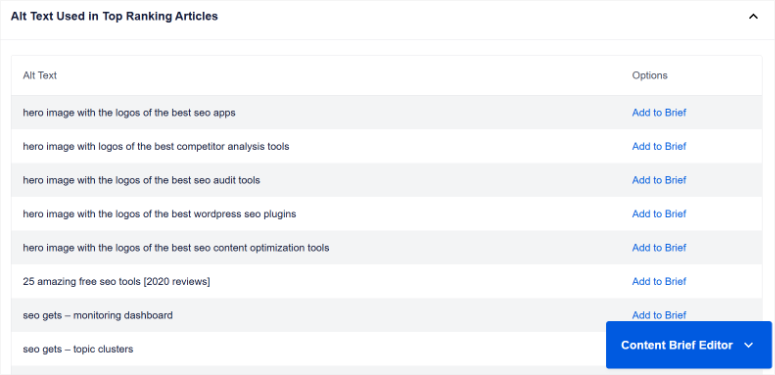
Ces onglets répertorient les exemples de texte ALT pour les images et les URL sortants utilisés par vos meilleurs concurrents. Et bien sûr, vous pouvez également les ajouter à votre mémoire si vous les trouvez pertinents.
Contenu Bref éditeur
Une fois que vous avez parcouru tous ces onglets et ajouté tout ce que vous voulez à votre mémoire, vous voudrez consulter l'onglet «Brief de contenu» en bas de votre écran.
Si vous cliquez sur ceci, il se développe et vous montre l'intégralité de votre contenu. Vous verrez tous les titres, notes, phrases, mots et questions que vous avez ajoutés, en un seul endroit.
De là, vous pouvez encore personnaliser votre mémoire. Vous pouvez modifier et supprimer les entrées, et même les réorganiser en utilisant la glisser-déposer.
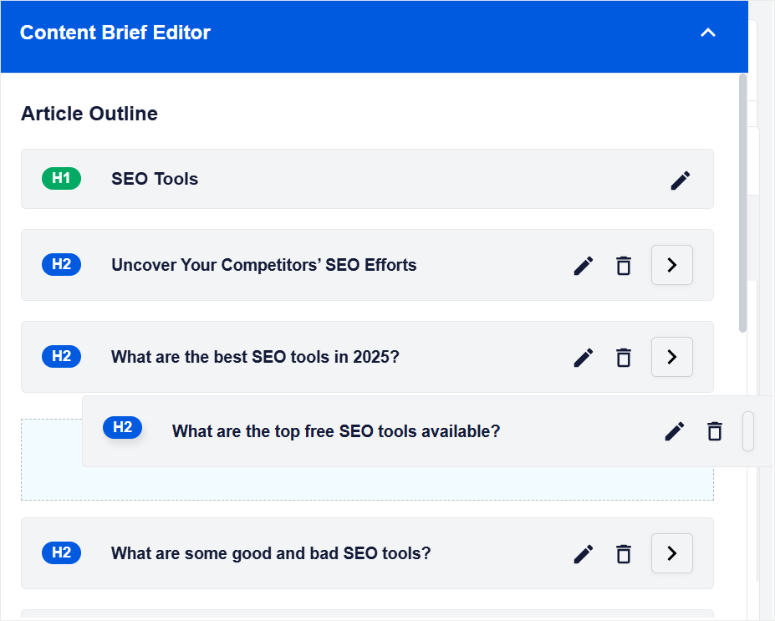
Briefs de contenu
D'accord, nous avons donc parlé d'utiliser des rapports d'actualité pour rechercher vos concurrents et recueillir d'excellentes informations.
Mais qu'arrive-t-il à toutes ces informations que vous collectez? C'est là que les slips de contenu entrent en jeu.

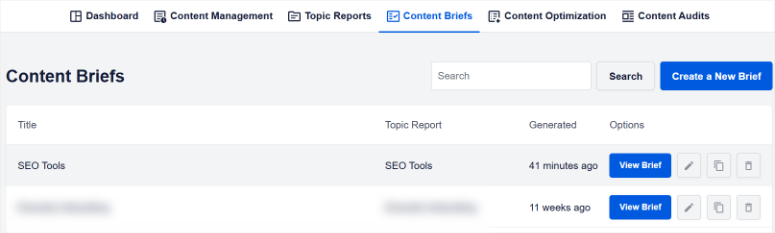
Dans Seoboost, les mémoires de contenu sont votre centre central pour organiser votre stratégie de contenu. C'est votre bibliothèque personnelle de plans de contenu. Ici, vous pouvez accéder à tous les mémoires de contenu que vous avez créés.
Vous vous souvenez de ces mémoires que nous avons réalisés en utilisant les rapports d'actualité et les outils d'éditeur de brèves contenu?
Eh bien, ils vivent tous ici dans la section Briefs de contenu.
Lorsque vous ouvrez un mémoire de contenu, vous obtenez un aperçu clair de tout ce que vous avez rassemblé avec les outils d'actualité des rapports d'actualité et du contenu.
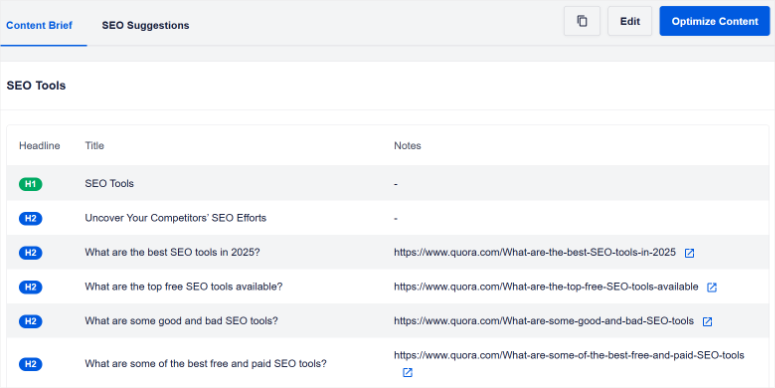
Et il ne s'agit pas seulement de voir votre mémoire. Vous pouvez également le personnaliser davantage ici.
Vous pouvez modifier l'un des éléments de votre mémoire, supprimez les choses dont vous n'avez pas besoin, et même réorganiser les sections à l'aide de glisser-déposer.
Cela facilite l'affiner votre plan de contenu et l'obtenir exactement comme vous le souhaitez.
Une partie vraiment utile des mémoires de contenu est l' onglet SEO Suggestions .
C'est là que Seoboost vous donne des recommandations spécifiques pour aider votre contenu à bien classer. Il s'agit d'une liste de contrôle des meilleures pratiques SEO adaptées à votre sujet.
Ainsi, vous verrez des suggestions pour des choses comme votre nombre de mots cibles, le nombre de paragraphes que vous devez viser, à quelle fréquence d'utiliser vos mots clés et même des conseils pour vos titres.
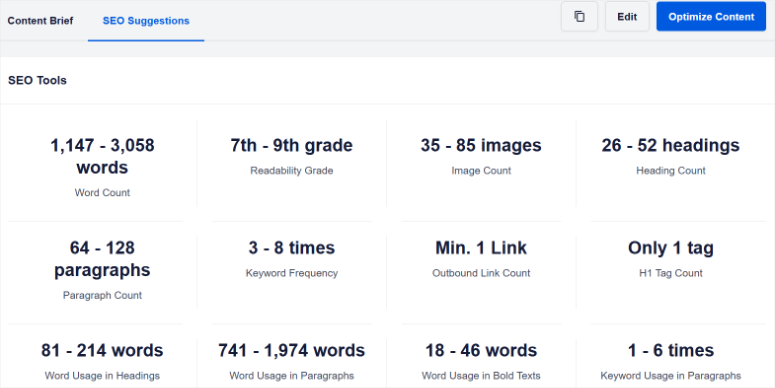
Outil d'optimisation du contenu
D'accord, nous avons prévu notre contenu avec des mémoires de contenu. Maintenant, il est temps d'écrire et d'optimiser ce contenu. Et pour cela, Seoboost a une fonctionnalité utile appelée l'outil d'optimisation du contenu.
Cet outil est conçu pour être votre espace de travail d'écriture directement dans Seoboost. Vous pouvez rédiger l'intégralité de votre article directement dans l'outil d'optimisation de contenu de Seoboost.
C'est parce qu'il a toutes les fonctionnalités d'édition de base dont vous avez besoin. Vous pouvez ajouter des liens, insérer des images et formater votre texte avec des titres (H1S, H2S, etc.).
Mais que se passe-t-il si vous préférez écrire sur une autre plate-forme?
Peut-être que vous aimez utiliser Google Docs, ou que vous rédigez vos messages directement dans WordPress.
Aucun problème. Seoboost est flexible. Vous pouvez rédiger votre article dans Google Docs, WordPress ou où vous le souhaitez, puis simplement le copier et le coller dans l'outil d'optimisation du contenu.
Et voici un détail vraiment important: lorsque vous transférez votre contenu dans Seoboost, cela permet de tout sembler bien. Cela ne gâche pas votre formatage.
Vos images restent en place. Vos liens restent intacts. C'est une grande gain de temps parce que vous n'avez pas à tout reformater après l'avoir collé.
Rappelez-vous toutes les données et suggestions de votre contenu?
Eh bien, ceux-ci sont affichés juste à côté de votre zone d'écriture.
D'un côté, vous verrez votre score de contenu global, votre nombre de mots, votre score de lisibilité et votre utilisation des mots clés.
De l'autre côté, vous verrez votre liste de phrases et de mots importants, d'éléments de référencement sur la page, de votre bref aperçu du contenu et même d'une section pour commentaires si vous travaillez avec une équipe.
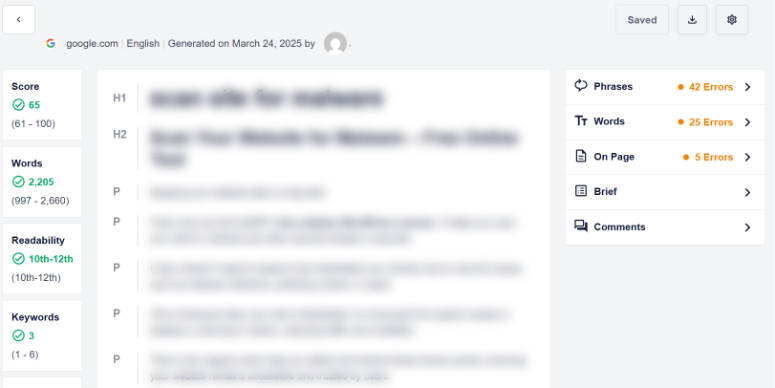
Lorsque vous écrivez et apportez des modifications à votre contenu, ces scores et mes paramètres se mettent à jour instantanément. Vous pouvez voir en temps réel comment vos modifications affectent l'optimisation de votre contenu.
Cette rétroaction immédiate est incroyablement utile pour vous assurer que vous êtes sur la bonne voie.
Une autre caractéristique visuelle cool est l' indicateur de type de contenu .
Au fur et à mesure que vous écrivez, Seoboost identifie automatiquement le type de contenu que vous créez dans chaque section. Donc, si vous écrivez un titre, il affichera «H1» ou «H2» à côté. Si vous ajoutez une image, vous verrez un «i». Et pour les paragraphes réguliers, il montre «P».
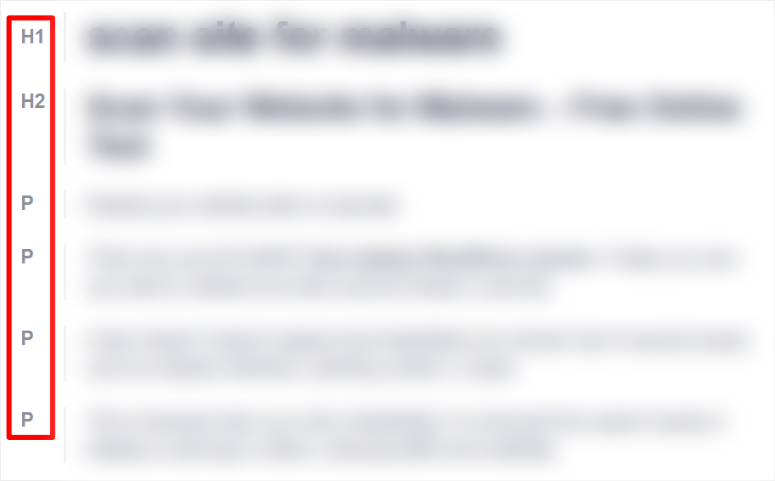
C'est plus qu'un simple repère visuel. Il vous aide à vous assurer que vous structurez correctement votre contenu avec des balises d'en-tête appropriées et que vous utilisez des images de manière appropriée. Il s'agit d'une vérification visuelle rapide pour vous assurer que votre structure de référencement sur la page est solide.
Une fois que vous avez fini d'écrire et d'optimiser votre contenu dans l'outil, vous avez plusieurs options de téléchargement .
Vous pouvez télécharger votre article optimisé comme un fichier HTML, un PDF ou un texte brut (TXT). Vous pouvez également copier le code HTML dans votre presse-papiers.
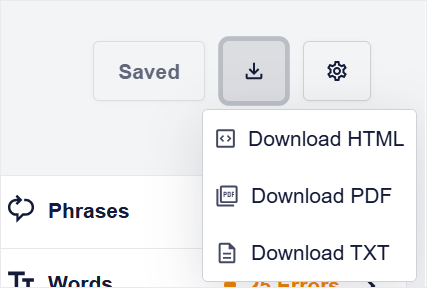
Ces différentes options d'exportation sont importantes car elles vous donnent de la flexibilité dans la façon dont vous souhaitez utiliser votre contenu.
Et enfin, l'outil d'optimisation de contenu de Seoboost vous permet même de modifier les métadonnées de votre article.
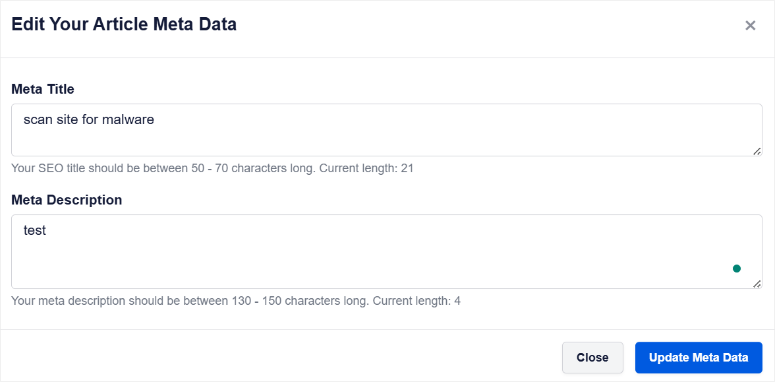
Pouvoir ajuster cela directement dans l'outil, à côté de votre contenu, rationalise encore plus votre flux de travail.
Outil d'audit de contenu
Très bien, nous avons donc couvert la création et l'optimisation de nouveaux contenus avec Seoboost. Mais qu'en est-il du contenu que vous avez déjà publié et dépassé le référencement?
C'est là que l' outil d'audit de contenu entre en jeu!
L'objectif principal de l'outil d'audit de contenu est de vous aider à optimiser votre contenu en direct existant. Il vous aide à prendre du contenu déjà sur votre site Web et le fait classer plus haut pour vos mots clés cibles.
Considérez-le comme donnant à votre ancien contenu une cure de jouvence SEO.
Pour commencer, ajoutez simplement l'URL de la page en direct que vous souhaitez auditer. Ensuite, entrez le mot-clé cible pour lequel vous souhaitez classer.
Comme avec les rapports d'actualité, vous sélectionnez également la région et la langue sur lesquelles vous vous concentrez.
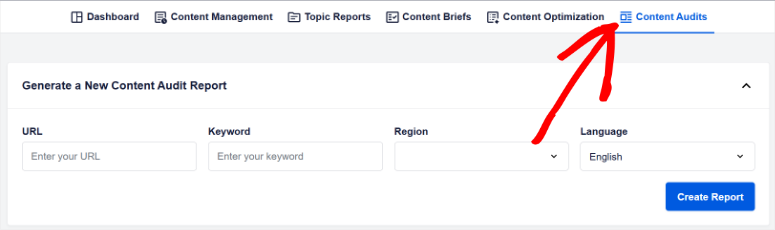
Vous remarquerez immédiatement que la page d'audit du contenu ressemble beaucoup à la page Topical Reports.
Cela signifie que si vous êtes déjà familier avec les rapports d'actualité, il n'y a pas de courbe d'apprentissage. En plus de cela, il utilise plusieurs des mêmes métriques et méthodes d'analyse des données que les rapports d'actualité.
Et tout comme les rapports d'actualité, l'outil d'audit du contenu utilise la représentation des données visuelles.
Alors, les traversons une par une.
1. Comparaison entre votre article et les meilleures pages concurrentes
Ici, vous verrez des graphiques à barres qui comparent directement les mesures clés de votre contenu avec celles de vos concurrents de premier plan.
Les mesures comparées incluent le nombre de mots, la lisibilité, la fréquence des mots clés et le nombre d'images.
Pour le rendre visuellement clair, les barres de votre contenu sont vertes, tandis que les barres de vos concurrents sont bleues. Cette distinction visuelle rapide vous aide à voir immédiatement où vous en êtes dans chaque zone.
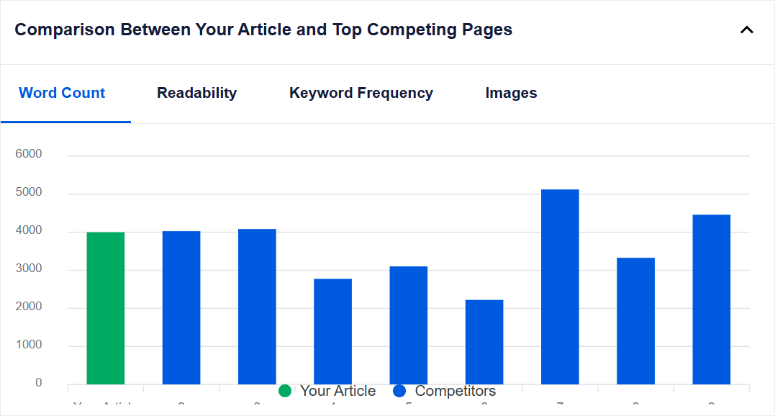
2. Comparaison entre votre article et les meilleures pages concurrentes
Cette section utilise également des graphiques à barres pour comparaison. Mais ici, l'accent est mis sur les éléments structurels. Vous pouvez comparer le nombre de titres, de paragraphes et de mots audacieux dans votre contenu par rapport à vos concurrents.
Ajouté à cela, il compare également la longueur de caractère de votre titre, des mots de la grossesse et des mots de paragraphe.
3. Analyse et recommandations de vos mesures de contenu vital
Cette section décompose votre page en mesures de contenu individuelles. Comme mentionné, Seoboost utilise l'IA et le traitement du langage naturel pour identifier les niveaux d'optimisation optimaux pour chaque métrique.
C'est là que vous obtenez des informations spécifiques sur les domaines où votre contenu pourrait être amélioré.
Les métriques affichées ici incluent votre score de contenu, le nombre de mots, le score de lisibilité, le nombre d'images, les titres, etc.
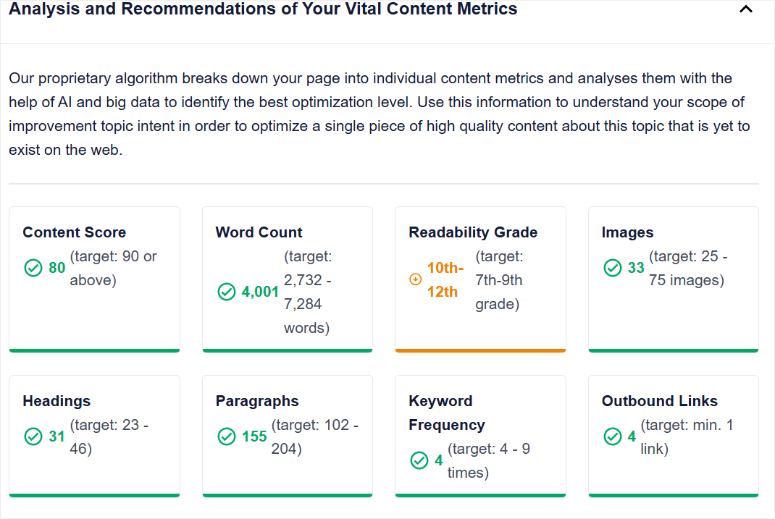
4. Phrases et mots importants à utiliser dans votre article
Ceci est similaire à ce que vous voyez dans les rapports d'actualité. Il vous montre une liste de phrases et de mots étroitement associés à votre mot-clé cible.
Pour chaque phrase ou mot, vous verrez la «fréquence recommandée» et la «fréquence actuelle» de votre contenu.
Ensuite, la colonne «Statut» vous indique si vous devez augmenter ou réduire votre utilisation de ce terme.
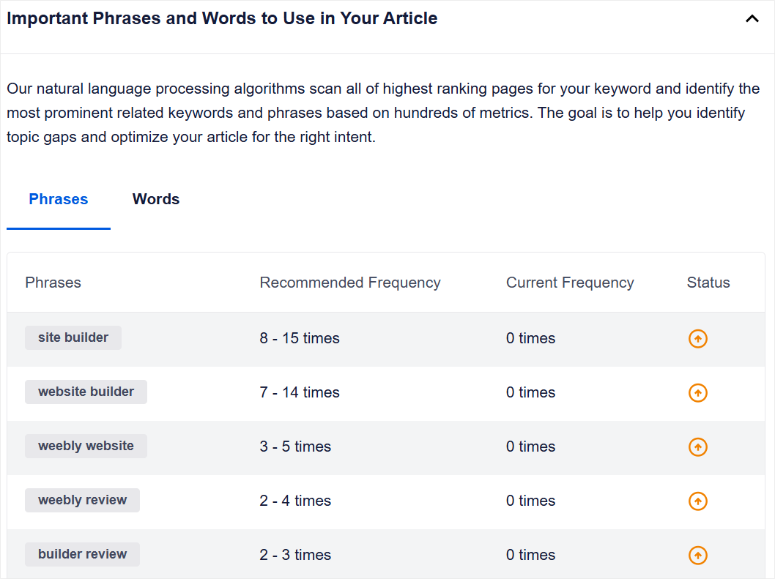
AIOSEO Écrivain Assistant: WordPress Intégration
D'accord, nous avons donc parlé d'utiliser Seoboost dans son propre tableau de bord.
Mais voici quelque chose qui le rend encore plus pratique, en particulier pour les utilisateurs de WordPress. Vous pouvez utiliser Seoboost directement dans WordPress .
En conséquence, vous n'avez pas toujours à basculer entre Seoboost et votre site WordPress. Mais vous devez installer le plugin Aioseo sur votre site WordPress.
Vous voyez, Seoboost est conçu pour travailler main dans la main avec Aioseo. En fait, Seoboost fonctionne essentiellement comme l'outil d'assistant d'écriture d'Aioseo.
Une fois Aioseo installé, vous trouverez des fonctionnalités Seoboost intégrées dans votre éditeur de contenu WordPress.
Pour optimiser une publication ou une page dans WordPress à l'aide de Seoboost, recherchez l'option «Générer le rapport» au bas de votre éditeur de blocs. Habituellement, vous le trouverez dans les paramètres AIOSEO pour votre message ou votre page.
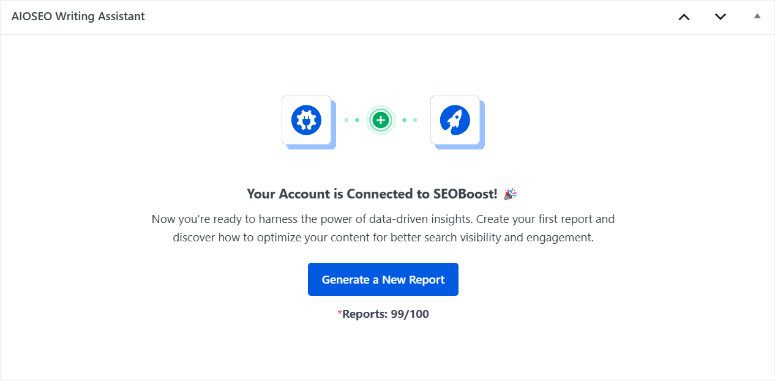
Lorsque vous cliquez sur «Générer le rapport» dans WordPress, vous devrez saisir votre mot-clé cible, la région de recherche que vous ciblez et la langue de votre contenu.
Cela indique à Seoboost quoi analyser pour votre contenu spécifique.
Après avoir fourni ces informations, Seoboost se met au travail et génère un rapport dans votre éditeur WordPress. Ce rapport regorge d'informations utiles. Il est décomposé en quelques sections clés.
Tout d'abord, il y a une section «aperçu» .
Cela vous donne une note rapide des performances de référencement de votre contenu. Il compare également votre score à la note du classement du contenu dans le top 30 pour votre mot-clé.
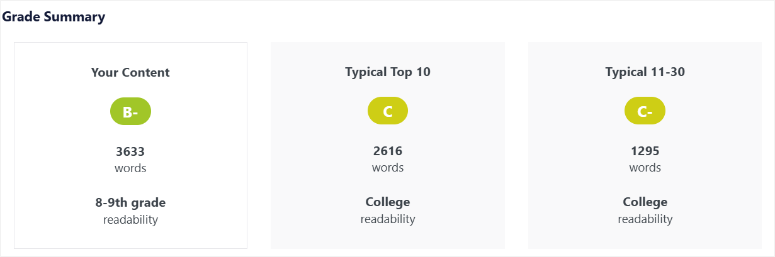
Cela vous donne une idée immédiate de la façon dont votre contenu est bien optimisé par rapport à la concurrence.
Ensuite, il y a «l'assistant d'optimisation» .
L'assistant d'optimisation répertorie les termes étroitement liés à votre mot-clé cible.
Chaque terme vous indique combien de fois vous l'avez utilisé dans votre contenu, qu'il soit présent dans vos titres et à quel point il est important pour votre référencement.
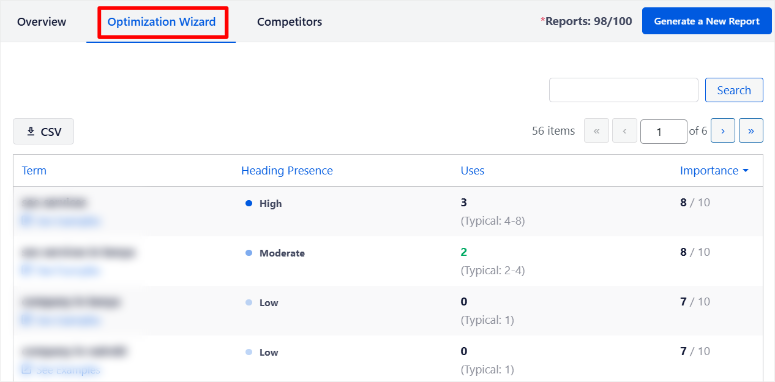
Cela vous aide à vous assurer que vous incorporez naturellement tous les termes pertinents dans votre contenu pour une meilleure couverture d'actualité.
Enfin, il y a la «liste des concurrents» .
Cette section vous montre une liste des 30 premières pages qui se classent actuellement pour votre mot-clé cible.
Pour chaque page des concurrents, il vous donne des mesures clés comme leur score de lisibilité, son nombre de mots et son niveau de contenu global.
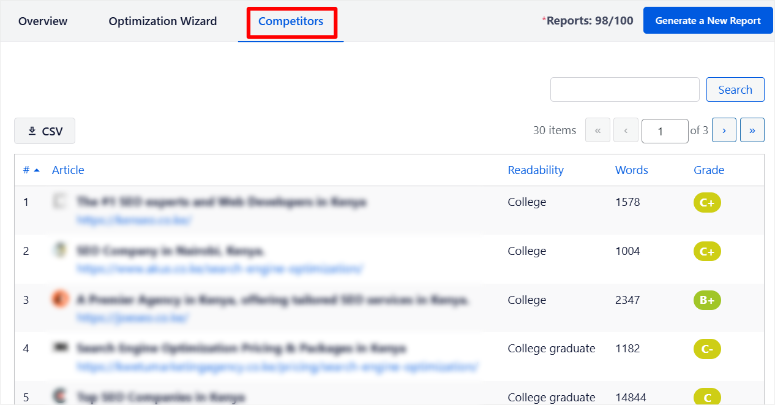
Cela vous permet de voir rapidement quel type de contenu Google se classe actuellement en haut et d'obtenir une référence pour votre propre contenu.
La meilleure partie est qu'il se synchronise avec votre tableau de bord Seoboost.
Ainsi, vous pouvez accéder au rapport Aioseo Writing Assistant que vous créez dans WordPress sous des rapports d'actualité. Encore une fois, cela aide à garder tout organisé.
Soutien et documentation
D'accord, parlons de l'aide et des ressources. Parce que même avec un outil facile à utiliser, vous avez parfois besoin d'un peu de conseils, non?
Tout d'abord, pour ceux qui commencent, Seoboost propose des «guides de démarrage rapide» . Vous pouvez les trouver juste à l'intérieur du tableau de bord Seoboost. Ils sont parfaits si vous avez besoin d'une aide initiale pour trouver votre chemin.
Mais si vous avez besoin de plus d'informations approfondies, Seoboost a une page de documentation complète.
Vous pouvez y accéder de deux manières. Cherchez la «base de connaissances» dans votre tableau de bord. Ou, sur la page d'accueil de Seoboost, vous pouvez trouver des «documents» dans le menu déroulant du centre d'aide .
La page de documentation elle-même est bien organisée.
Il a une barre de recherche en haut, à portée de main si vous recherchez des informations sur une fonction ou un sujet spécifique.
Les articles sont également organisés en onglets, le nombre d'articles dans chaque catégorie affichés. Cela indique clairement la quantité de matériel de lecture disponible dans chaque section.
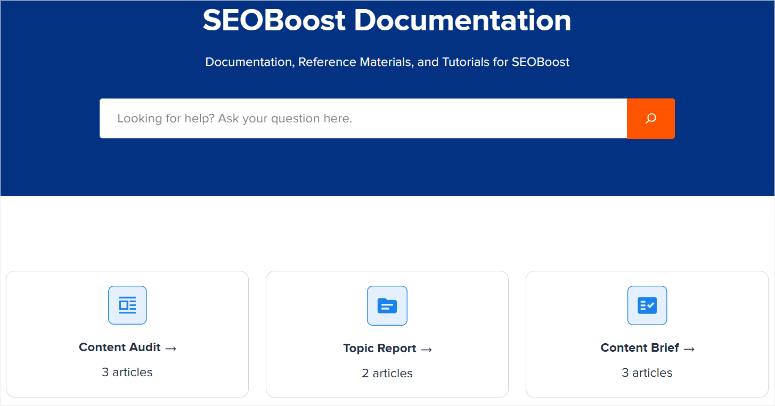
En plus de cela, les articles sont bien écrits et détaillés. Ils vous assurent que vous pouvez facilement comprendre comment utiliser chaque outil et fonctionnalité dans Seoboost.
Maintenant, que se passe-t-il si vous avez besoin d'aide directe?
Seoboost propose également des options de support . Pour les trouver, accédez à la liste déroulante «Help Center» sur la page d'accueil et sélectionnez «Support».
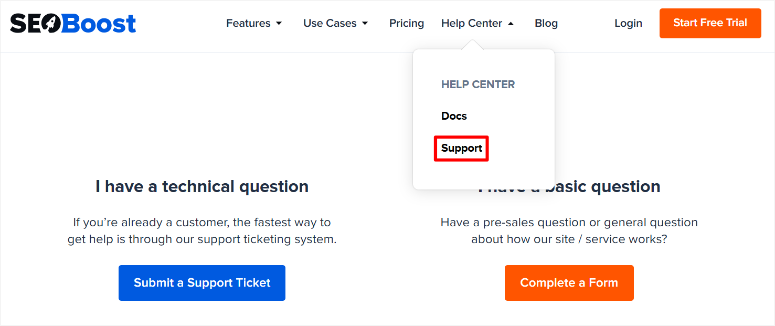
Cela vous offre deux principales options de support.
Si vous n'êtes pas encore client, sélectionnez Remplissez un formulaire . Ceci est pour les questions pré-ventes ou les demandes générales sur Seoboost. C'est une forme simple. Vous avez juste besoin de remplir votre nom, votre e-mail, votre URL du site Web et votre question dans la zone de commentaires.
Si vous êtes déjà client et que vous avez besoin d'aide avec l'outil SEO, vous voudrez soumettre un billet d'assistance .
Cliquez sur cette option vous redirige vers la section d'assistance dans votre tableau de bord Seoboost. Le formulaire de ticket de support y est encore plus simple.
Depuis que vous êtes connecté, votre nom et votre e-mail ont déjà été remplis. Il vous suffit de saisir votre commentaire expliquant le problème auquel vous êtes confronté.
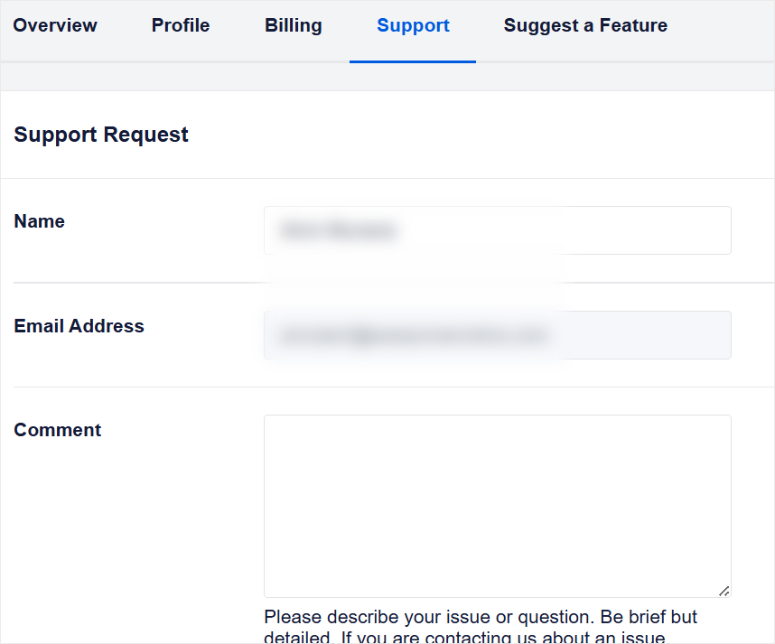
Prix de seoboost
Maintenant, vous vous interrogez probablement sur le prix de Seoboost. Il est important de savoir si cela correspond à votre budget, non?
Seoboost propose quelques plans de prix différents à choisir.
Laissez-nous décomposer les prix de Seoboost.
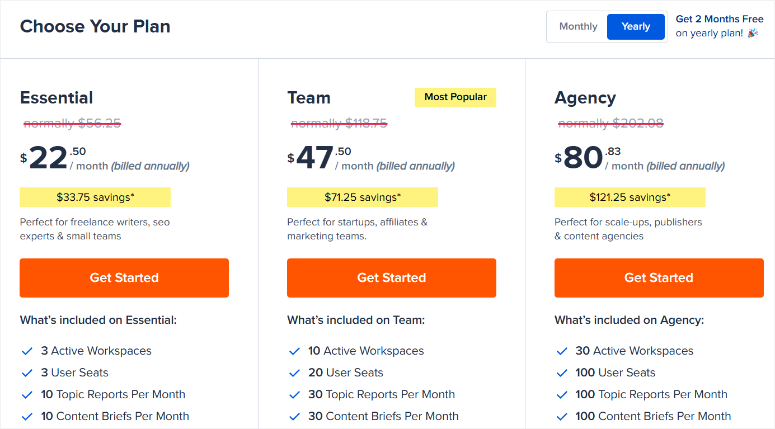
- Plan essentiel (22,50 $ par mois): Vous obtenez 3 espaces de travail actifs. Souviens-toi. Vous obtenez également 3 sièges utilisateur, afin qu'une petite équipe puisse l'utiliser. Le plan essentiel comprend 10 rapports d'actualité, les mémoires de contenu et les modifications de contenu par mois. Vous obtenez également une prise en charge standard et 200 Mo de stockage multimédia.
- Plan d'équipe (47,50 $ par mois): Avec le plan d'équipe, vous obtenez 10 espaces de travail actifs. Vous obtenez également 20 sièges utilisateur. En plus de cela, vous obtenez 30 rapports d'actualité, des mémoires de contenu et des modifications de contenu par mois. De plus, vous obtenez 500 Mo de stockage des médias et le support prioritaire.
- Plan d'agence (80,83 $ par mois): Le plan de l'agence vous donne 30 espaces de travail actifs. Et 100 sièges utilisateur, parfaits pour les grandes équipes. You get unlimited Topical Reports, Content Briefs, and Content Edits per month – no limits there. Media storage is also increased to 1 GB. And like the Team plan, you get Priority Support.
With every SEOBoost Plan, you get a 14-day money-back guarantee. So you can test out the SEO tool without any financial risks.
Pros and Cons
Okay, so after really digging into SEOBoost and using it for a while now, here's my honest take on the Pros and Cons. Like any tool, it has strengths and a few things that could be even better.
Here's a quick rundown:
Avantages:
- Comprehensive SEO Toolkit: I was really impressed by how many different features SEOBoost packs in. It's not just a one-trick pony. It covers everything from research to writing to optimizing and managing content. It feels like you've got a whole SEO team in one tool.
- AI-Powered Insights are a Game Changer: The AI analysis in SEOBoost is genuinely smart. The Topical Reports especially give you detailed, data-backed insights into what's working in the SERPs.
- Topical Reports are Incredibly Detailed: I have to call this out again. The depth of the Topical Reports is amazing. The way they break down competitor content, showing word counts, readability, keyword usage, and even structural elements. It's like having a spyglass into what Google is rewarding.
- Content Briefs Keep You Organized: I love how Content Briefs help you structure your content strategy. It's much easier to plan and keep track of all the research and ideas when they're organized in a brief. It really streamlines the whole content creation process.
- Real-Time Optimization is Super Helpful: Writing directly in the Content Optimization Tool with real-time feedback is fantastic. Seeing those scores change as you write helps you fine-tune your content as you go.
- Content Audit Tool for Existing Content is Gold: The Content Audit Tool is a lifesaver for older content. It's so easy to just plug in a URL and see exactly how you can improve it. It's a great way to boost the SEO of your existing website pages.
- WordPress Integration is Seamless for WP Users: Being able to use SEOBoost right inside WordPress is a huge plus for me, as an IsItWP editor. It just makes the whole workflow so much smoother if you're already working in WordPress all day.
- Workspaces and Team Features are Great for Collaboration: If you work with a team or clients, the Workspaces and user roles are well thought out. The Guest role, especially, is a smart way to give clients access without giving away the farm.
Inconvénients:
- Can Feel a Bit Overwhelming at First: SEOBoost is so feature-rich that it can feel slightly overwhelming when you first jump in. There's a lot to explore and learn. It's not necessarily bad, but there's a slight learning curve to get the most out of everything.
- Relies on AIOSEO for WordPress Integration: While the WordPress integration is great, it does mean you need to be using AIOSEO. If you're committed to another SEO plugin, this integration might not help you.
Final Verdict: Is SEOBoost Worth It?
Okay, so after spending all this time with SEOBoost, what's the final word? I'm really impressed. SEOBoost has quickly become one of my go-to tools for SEO content.
You see, what stands out is just how complete it is. It's not just a keyword research tool or just a content optimizer. It's everything you need, all in one place.
For anyone thinking about getting their WordPress site to rank higher, SEOBoost is a serious contender. Whether you are an expert or a beginner, this SEO tool can help you.
Yes, there's a bit of a learning curve because it's so feature-rich. But trust me, it's worth the effort.
Once you get the hang of it, SEOBoost becomes an indispensable part of your SEO workflow. It's fast becoming one of my favorite tools, and I think it could easily become one of yours too.
Now, here is a beginner's guide to SEO. You will learn everything it takes to rank in 2025.
Apart from that, here are other articles you may be interested in reading.
- Aioseo vs yoast seo: ce qui est mieux
- Meilleur plugin SEO: All In One SEO Vs. Classer les mathématiques (comparées)
- Revue des bas de fusées: notre expérience honnête après test
Dans les articles ci-dessus, je passe en revue et compare certains des outils SEO WordPress les plus populaires. Je détaille leurs fonctionnalités, leurs prix, leurs avantages et leurs inconvénients, et plus encore.
